Kaikki iSyncin tukemat Nokia-laitteet voivat yhdistä Mac-tietokoneeseesi Bluetooth-yhteyden kautta. Valitut Nokian laitemallit voivat kuitenkin myössynkronoida USB-kaapelilla Bluetoothin käytön lisäksi. Jos iSync tukee sekä Bluetooth- että USB-yhteyksiä Nokia-laitteeseesi, voit valita, kumpi yhteysmenetelmä on parempi alkuasennusta varten. Yhdistä Nokia-puhelin Mac-tietokoneeseen noudattamalla näitä yksinkertaisia ohjeita.
Ennen kuin määrität iSync-sovelluksen, varmista, että Nokia-laite ja Mac ovat pariksi muodostettuina Bluetooth-yhteyden kautta.
Käynnistä iSync
Käynnistä iSync-sovellus Macilla. Navigoida johonkin Finder-valikko > Mennä > Sovellukset > iSync.

Lisää laite
valita Lisää laite iSync-valikosta ja valitse sitten Nokia-laite luettelosta.
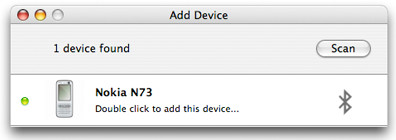
Synkronoi tietosi
Voit nyt synkronoida kalenterisi ja yhteystietosi.
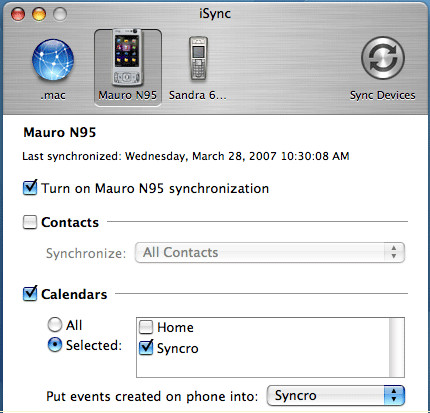
Pariliitos puhelimen ja Macin kanssa
Pariliitos Nokia-laitteesi ja Mac-tietokoneesi välillä Bluetooth on varmistettava, että Bluetooth on käytössä Mac-tietokoneessa.
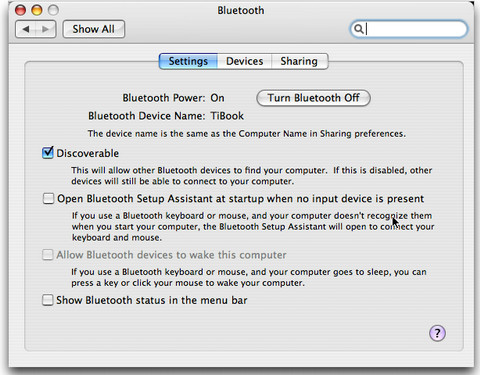
Sinun on myös kytkettävä Bluetooth päälle Nokia-laitteessa. Asetukset voivat yleensä sijaita kohdassa Yhdistä> Työkalut tai Asetukset riippuen Nokia-laitteestasi.

Valitse Mac-tietokoneessa valikkorivin Bluetooth-kohdasta Aseta Bluetooth-laite. Jos et näe valikkopalkissa Bluetooth-kohdetta, siirry kohtaan Järjestelmäasetukset > Bluetooth > Laitteet ja napsauta Asenna uusi laite. Bluetooth-asennusapuri tulee nyt kynään. Klikkaus Jatkaa ja valitse matkapuhelin laitetyypiksi.
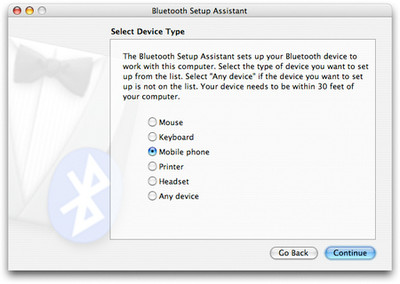
Nyt Mac alkaa etsiä matkapuhelimia. Kun näet Nokia-laitteesi nimen luettelossa, valitse se ja napsauta Jatka. Nyt Mac-tietokoneesi kerää tietoja valitsemastasi Nokia-laitteesta. Kun se on valmis, napsauta Jatka.
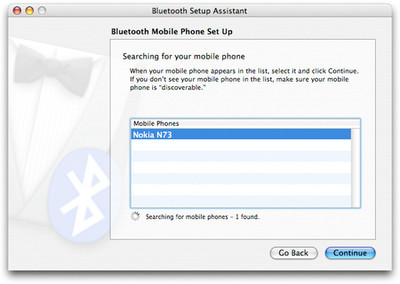
Nokia-laitteesi pitäisi nyt kysyä salasana avataksesi yhteyden Mac-tietokoneeseesi. Kirjoita valintaikkunassa näkyvä salasana ja hyväksy Nokia-laitteen yhteyspyynnöt.
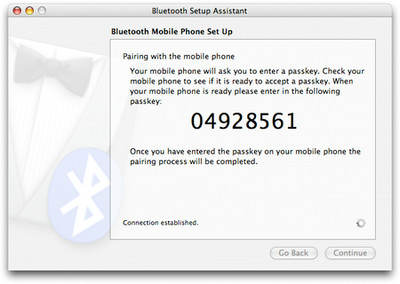
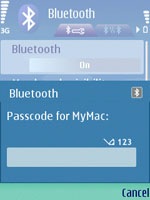
Valitse palvelut, joita haluat käyttäälaite tarkistamalla ruudut. Jos käytät iSynciä tai Nokia Multimedia Transfer -sovellusta, olet nyt lopettanut Nokia-laitteen ja Mac-laitteen pariliitoksen muodostamisen ja saatat painaa Jatka. Sinun pitäisi nähdä vahvistusviesti näyttöön Mac-tietokoneessa.
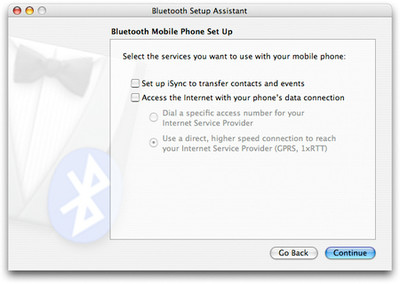
Toivon, että en ole ohittänyt yhtään vaihetta, ilmoita meille palautteesi kommenttiosassa.
Päivittää: Koska iSync ei ole enää saatavana Macissa, tässä on vaihtoehto.













Kommentit